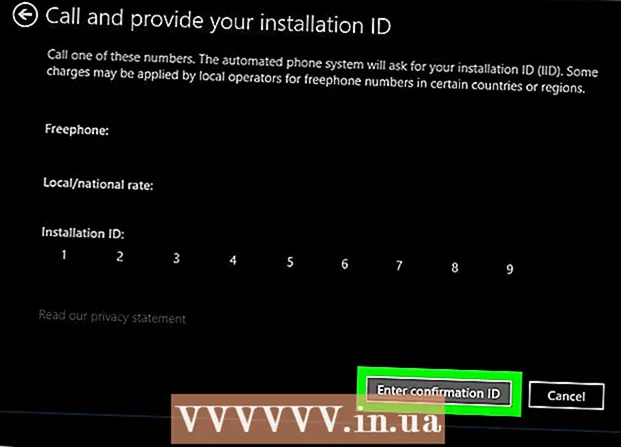Autorius:
Lewis Jackson
Kūrybos Data:
8 Gegužė 2021
Atnaujinimo Data:
1 Liepos Mėn 2024

Turinys
„Excel 2007“ skaičiuoklių išskleidžiamieji langeliai gali pagreitinti duomenų įvedimo procesą, pateikdami vartotojui pasirinktų elementų sąrašą, o ne kiekvieną kartą įvesdami informaciją. Kai į darbalapio langelį įterpsite išskleidžiamąjį laukelį, langelyje bus rodomas rodyklės ženklas. Vartotojas įves duomenis spustelėjęs rodyklės žymę ir pasirinkęs norimą elementą. Vos per kelias minutes galite nustatyti išskleidžiamąjį rėmelį ir tai labai pagerins duomenų įvedimo greitį.
Žingsniai
Atidarykite darbaknygę, prie kurios norite pridėti išskleidžiamąjį rėmelį.

Sukuria išskleidžiamajame lauke rodomų elementų sąrašą. Įveskite savo duomenis tokia tvarka, kokia norite, kad jie būtų rodomi sąraše. Elementai turėtų būti įvesti stulpelyje arba eilutėje ir juose nėra tuščių langelių.- Norėdami sukurti norimų elementų sąrašą atskiroje skaičiuoklėje, spustelėkite importuojamos skaičiuoklės skirtuką. Įveskite ir pažymėkite sąraše rodomus duomenis. Dešiniuoju pelės mygtuku spustelėkite paryškintą langelių diapazoną, tada pasirodžiusiame sąraše spustelėkite „Pavadinti diapazoną“. Laukelyje „Pavadinimas“ įveskite diapazono pavadinimą ir spustelėkite „Gerai“. Tada turite apsaugoti arba slėpti darbaknygę, kad kiti vartotojai negalėtų keisti šio sąrašo.

Spustelėkite langelį, kuriame norite įdėti išskleidžiamąjį laukelį.
„Microsoft Excel 2007“ juostoje spustelėkite skirtuką „Duomenys“.

Duomenų įrankių grupėje „Duomenų įrankiai“ spustelėkite mygtuką „Duomenų patvirtinimas“. Bus parodytas dialogo langas „Duomenų patvirtinimas“.
Spustelėkite skirtuką „Nustatymai“ ir išskleidžiamajame sąraše „Leisti“ pasirinkite „Sąrašas“.
Spustelėkite konvertuoti mygtuką laukelio „Šaltinis“ apačioje. Išskleidžiamajame laukelyje pasirinkite norimų rodyti elementų sąrašą.
- Jei sukūrėte pavadinimų diapazoną, lauke „Šaltinis“ įveskite lygybės ženklą ir diapazono pavadinimą.
Pažymėkite laukelį „Nepaisyti tuščio“ arba panaikinkite jo žymėjimą, atsižvelgiant į tai, ar langelyje, kuriame yra išskleidžiamasis laukelis, tuščia. Įsitikinkite, kad pažymėta parinktis „Išskleidžiamasis langelis“.
Spustelėkite skirtuką „Įvesties pranešimas“, kad būtų rodomas pranešimo laukelis, kai spustelės langelis, kuriame yra išskleidžiamasis laukelis. Turite įsitikinti, kad pažymėtas langelis „Rodyti įvesties pranešimą, kai pažymėtas langelis“, tada laukelyje „Pavadinimas:“ įveskite pavadinimą, o laukelyje - pranešimo turinį. Įvesties pranešimas: ".
Spustelėkite skirtuką „Įspėjimas apie klaidą“, kad būtų parodytas klaidos pranešimas, jei langelyje įvestuose duomenyse yra netinkamas išskleidžiamasis laukelis. Įsitikinkite, kad pažymėtas žymimasis langelis „Rodyti klaidos įspėjimą įvedus neteisingus duomenis“. Norėdami rodyti įspėjimus ar informaciją, bet neužkirsti kelio neteisingam duomenų įvedimui, išskleidžiamajame sąrašo rėmelyje „Stilius“ pasirinkite „Įspėjimas“ arba „Informacija“. Norėdami rodyti pranešimus ir užkirsti kelią neteisingam duomenų įvedimui, išskleidžiamajame sąraše „Stilius“ pasirinkite „Stabdyti“. Lauke „Pavadinimas:“ įveskite pavadinimą ir klaidos pranešimo tekstą, kurį norite rodyti lauke „Klaidos pranešimas:“.
Spustelėkite „Gerai“, jei norite išsaugoti patvirtinimo kriterijus ir sukurti išskleidžiamąjį laukelį. skelbimas
Patarimas
- Jei išskleidžiamasis sąrašo elementas yra ilgesnis už langelį, kuriame yra langelis, galite pakeisti langelio plotį, kad būtų rodomas visas tekstas.
- Norėdami ištrinti rėmelį arba išskleidžiamąjį sąrašą, spustelėkite langelį, kuriame yra rėmelis / išskleidžiamasis sąrašas. „Microsoft Excel 2007“ juostoje spustelėkite skirtuką „Duomenys“. Įrankių grupėje „Duomenų įrankiai“ spustelėkite mygtuką „Duomenų patvirtinimas“. Spustelėkite skirtuką „Nustatymai“, spustelėkite mygtuką „Išvalyti viską“, tada spustelėkite „Gerai“.